科技推荐:在三星手机上的屏幕截图中添加更多选项
科技改变生活,也在一定的程度上科改善生活!那么现如今生活条件越来越好以后大家更多的关注点都不同,但是近来有很大一部分了却同时关注到了在三星手机上的屏幕截图中添加更多选项的消息!
三星手机的屏幕截图相对于其他手机有所变化,这要归功于One UI屏幕截图(其自定义层)中的选项。要做到这一点,我们只需要像其他终端机一样同时按下音量降低和解锁按钮,但是尽管如此,通过向我们的手机添加智能捕获功能,我们节省了许多中间步骤。
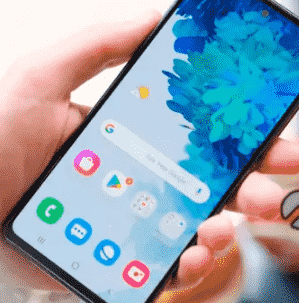
三星已经使用此选项数年了,这使我们能够在具有一个UI层的所有终端中找到它。在任何版本中,我们都可以激活该选项,然后利用其多种可用用途。现在,我们向您展示激活或停用Samsung mobile捕获中的工具栏的过程及其可能性。
如何使用屏幕截图中的工具
要开始使用此有趣的工具栏,我们要做的唯一一件事就是进入手机上的设置并重复以下步骤:
我们访问设置。
然后,我们进入高级功能部分。
接下来是单击“屏幕截图”和“屏幕录像机”。
稍后我们触摸捕获工具栏。
最后,我们激活它。
三星截图工具栏
三星工具栏中的可用选项
要开始利用Samsung Galaxy中的屏幕捕获工具,我们只需要同时调低音量和解锁按钮即可进行捕获。我们看到该栏如何立即显示在屏幕底部,并提供各种选项,我们将向您解释。
向下箭头:使用此工具,我们可以进行扩展的屏幕捕获,这对于捕获同一图像中的整个网页非常实用。
裁剪:该选项同意 我们仅选择屏幕截图的一部分,以使其适应测量或所需区域。
铅笔:此工具非常适合三星的Note系列,但也适用于所有其他型号。有了它,我们可以在屏幕截图上画出一个特定的部分或做一个快速注释。
共享:通过单击最后一个按钮,我们将能够直接通过我们已在移动设备上安装的任何应用程序发送图像。
归根结底,带有三星智能捕捉功能的酒吧所做的就是为我们节省了步骤,幸免了不必去画廊编辑图像的麻烦。
-
Reliance Industries在Usyield上的135个BPS价格为美元债券
2021-08-13
-
买这个rakesh jhunjhunwala库存与航空公司一起飞翔
2021-08-13
-
江苏炜耀医疗科技有限公司“无证生产医用防护口罩 、虚假标注生产日期” 被处罚款28万元
2021-08-13
-
你错过了这些IPO中的任何一个顶级共同资金射杀了inoctober吗?
2021-08-13
-
印度河大厦因增长担忧跌至逾8个月低点
2021-08-13
-
美光科技股票周四下跌
2021-08-13
-
美元萎缩2个月低与日元,美国税计划infocus
2021-08-13
-
【小康圆梦】高平:小小油葵撬动大产业带领群众走向致富路
2021-08-13
- 1 [商业热点]IPCA Labs降低评级与Edelweiss的Rs 440目标价格;看看投资者应该是什么
- 2 [商业热点]Infosys挑选Salil Parekh作为首席执行官和MD被尝试并测试了移动;过渡应该快速:JMFinancial.
- 3 [商业热点]监管机构在美国国债上看闪耀更多亮点
- 1 [时事评论]Mega IT股票回购:Wipro Investors Be Enyosys股东Stillput展出门口。
- 2 [环球要闻]在市场旺盛时购买哪些库存?Bofaml股票这个手利提级
- 3 [创业商讯]HDFC标准寿命股价在保险杠上市时跳跃;从ipoproice储备27%
- 4 [股票基金]Sensex,漂亮可能会测试记录高点作为选举结果显示BJP设置为Sweepgujarat
- 5 [财经资讯]顶级基金经理最爱,这个塔塔集团股票今年翻了一番; Edelweiss说'买'
- 6 [商业热点]IPCA Labs降低评级与Edelweiss的Rs 440目标价格;看看投资者应该是什么
- 7 [经济报道]感谢Infosys,TCS,SBI,RIL,ICICI银行和HDFCTWINS,第一次击中10,500次






































